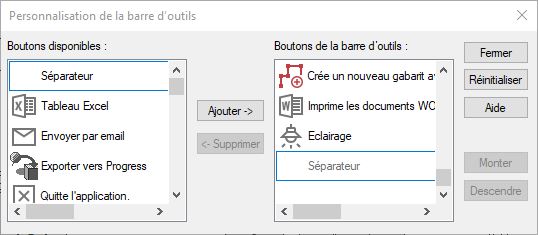Customising the tool bar: Difference between revisions
Jump to navigation
Jump to search
(Created page with "BARRE") |
Emmanuelle (talk | contribs) No edit summary |
||
| Line 1: | Line 1: | ||
<table width="100%"> | |||
<tr> | |||
<td width="80%" valign="top" align="center"> | |||
<!-- contenu --> | |||
<div align="center" class="cadrevideo"><youtube width="500" height="300">https://www.youtube.com/watch?v=gat2rb8bUMc&list=PL7MrU2icgiqE_QtWsNu6Jneny8T4NVtiU&index=2</youtube><br>Voir le tutoriel vidéo</div> | |||
<div align="left"> | |||
Double-cliquez avec le bouton gauche de la souris dans une partie de la barre d'icônes qui n'est pas occupée par une icône. La boîte de dialogue « Personnalisation de la barre d'outils » apparaît. | |||
<div align="center"> | |||
<p class="cadreimg"> | |||
[[Image:Fig.41a.jpg|link=]] | |||
</p> | |||
<br/> | |||
</div> | |||
Pour ajouter une icône, sélectionnez l'icône à ajouter dans la zone « Boutons disponibles », sélectionnez l'icône devant laquelle doit se placer la nouvelle icône dans la zone « Boutons de la barre d'outils », puis cliquez sur « Ajouter ». | |||
Pour retirer une icône, sélectionnez l'icône à retirer dans la zone « Boutons de la barre d'outils », puis cliquez sur « Supprimer ». | |||
Pour déplacer une icône, sélectionnez l'icône à déplacer dans la zone « Boutons de la barre d'outils », puis cliquez sur « Monter » ou « Descendre » autant de fois que nécessaire.</div> | |||
<!-- fin contenu --> | |||
</td> | |||
<td valign="top" width="20%"> | |||
{{:En_Configurer}} | |||
</td> | |||
</tr> | |||
</table> | |||
<span class="btnretour">[[#top|Retour haut de page]]</span> <span class="btnhome">[[Configurer les options de chiffrage|Etape suivante]]</span> | |||
Revision as of 10:44, 6 February 2023
|
Voir le tutoriel vidéo Double-cliquez avec le bouton gauche de la souris dans une partie de la barre d'icônes qui n'est pas occupée par une icône. La boîte de dialogue « Personnalisation de la barre d'outils » apparaît.
Pour ajouter une icône, sélectionnez l'icône à ajouter dans la zone « Boutons disponibles », sélectionnez l'icône devant laquelle doit se placer la nouvelle icône dans la zone « Boutons de la barre d'outils », puis cliquez sur « Ajouter ». Pour retirer une icône, sélectionnez l'icône à retirer dans la zone « Boutons de la barre d'outils », puis cliquez sur « Supprimer ». Pour déplacer une icône, sélectionnez l'icône à déplacer dans la zone « Boutons de la barre d'outils », puis cliquez sur « Monter » ou « Descendre » autant de fois que nécessaire.
|
|